카테고리 없음
맥북, 아이폰, 아이패드 동기화 가이드! 애플 생태계 100% 활용하기
tech_tree
2025. 2. 24. 16:27
반응형
맥북과 아이폰, 아이패드를 완벽하게 동기화하면 기기 간 원활한 작업이 가능합니다. iCloud, Handoff, AirDrop 등 다양한 동기화 방법을 확인하세요!
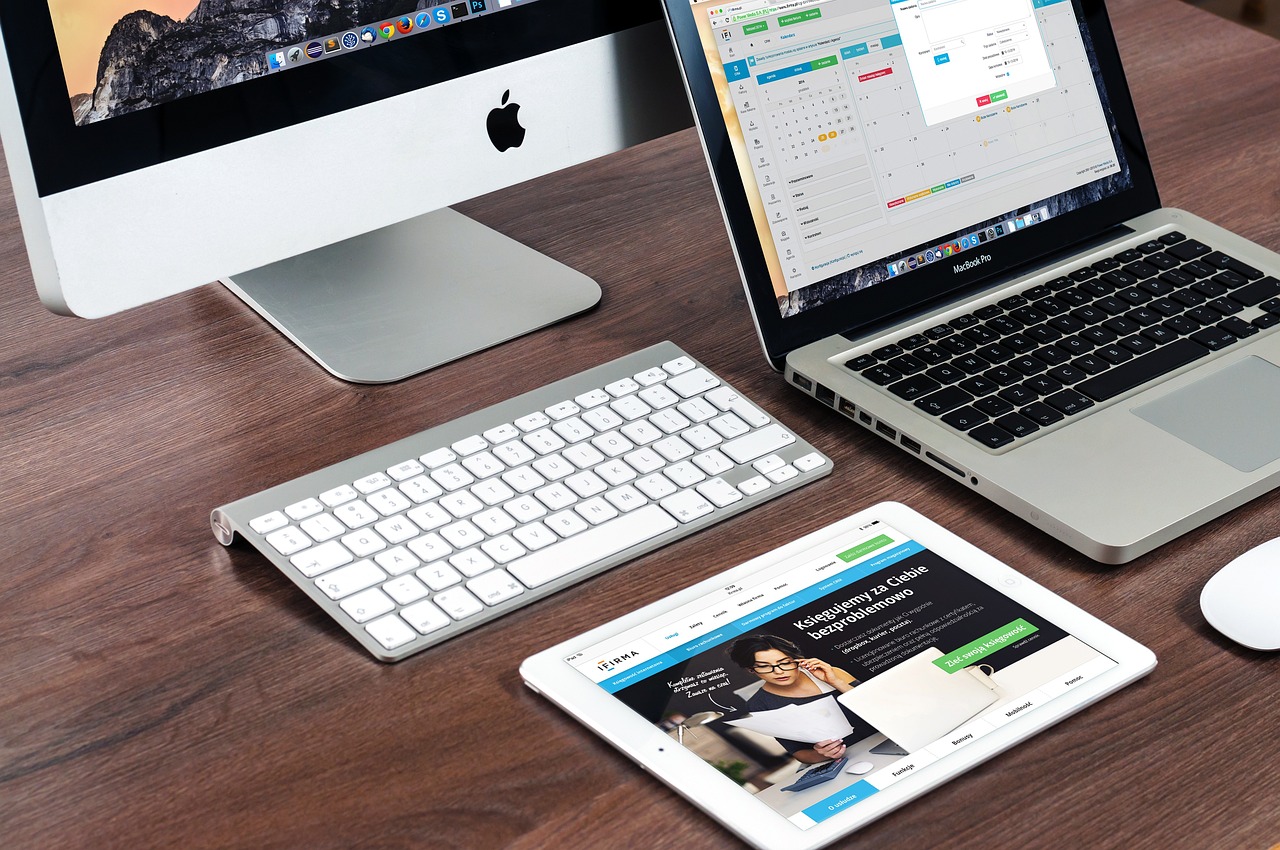
✅ iCloud를 통한 동기화 설정
iCloud를 사용하면 모든 애플 기기에서 데이터가 자동으로 동기화됩니다.

- 📌 iCloud 활성화: [설정] → [사용자 이름] → [iCloud]
- 📌 동기화할 항목 선택: 사진, 연락처, 메모, 캘린더 등 설정 가능
- 📌 Mac 설정: [시스템 설정] → [Apple ID] → [iCloud]에서 활성화
📌 Tip: iCloud Drive를 사용하면 파일을 자동으로 동기화할 수 있습니다.
📌 Handoff를 통한 작업 연속성 유지
Handoff 기능을 사용하면 Mac과 iPhone, iPad 간에 앱을 원활하게 이어서 사용할 수 있습니다.

- ✅ [설정] → [일반] → [AirPlay 및 Handoff] → Handoff 활성화
- ✅ Mac에서 [시스템 설정] → [일반] → [Handoff] 활성화
- ✅ 사용 방법: iPhone에서 웹페이지 열기 → Mac Safari에서 동일한 페이지 자동 표시
📌 Tip: 메일, 메시지, 메모 등 대부분의 앱에서 연속 작업 가능!
🚀 AirDrop을 통한 파일 공유

- 📌 [Wi-Fi 및 Bluetooth 활성화]
- 📌 [AirDrop 열기]: Mac의 Finder → 사이드바에서 AirDrop 선택
- 📌 [파일 전송]: iPhone에서 사진을 선택 → 공유 버튼 → Mac 선택
📌 AirDrop을 활용하면 사진, 동영상, 문서 등을 즉시 공유 가능!
반응형